現在很多用戶都裝上了Win10系統,但是很多用戶反饋說:Win10系統預裝的應用和游戲太多了,表示很煩躁!為了這等小事而煩躁太不值得了,下面小編給大家分享Win10屏蔽預裝應用或游戲的技巧,讓大家從此不再受預裝應用的困擾!
操作步驟如下:
1、在Cortana搜索欄輸入regedit,按回車鍵進入注冊表編輯器;
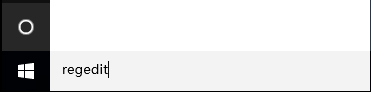
2、定位到
HKEY_CURRENT_USER\Software\Microsoft\Windows\CurrentVersion\ContentDeliveryManager;
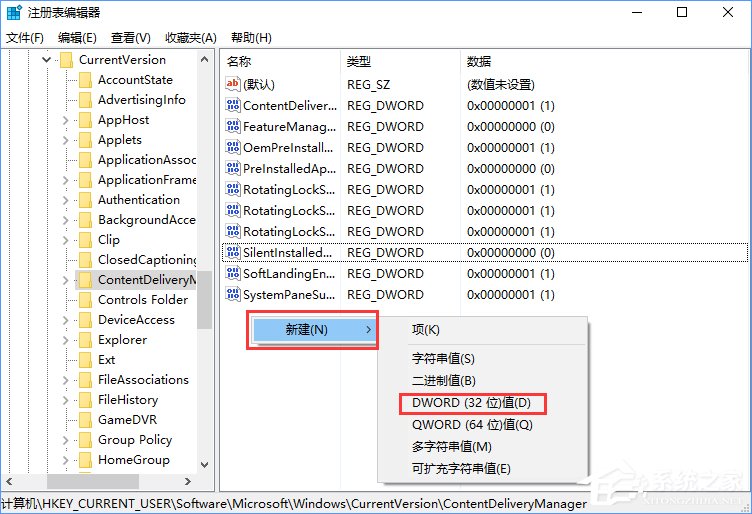
3、在右側找到值SilentInstalledAppsEnabled,雙擊後,將其數值數據改為0;
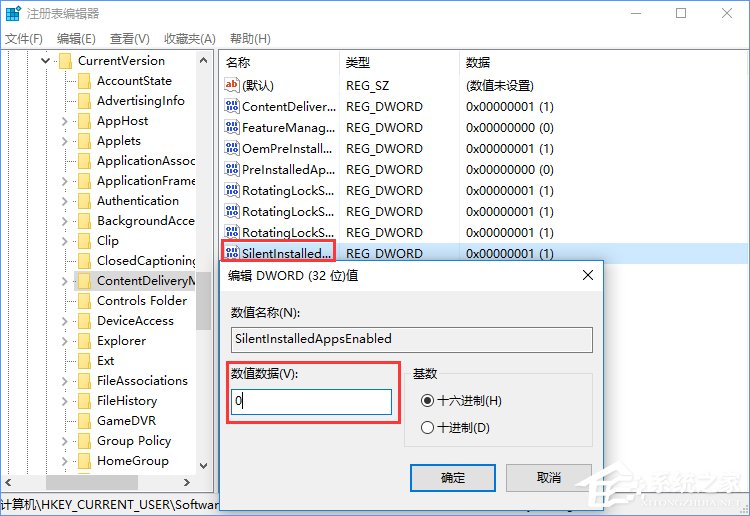
提示:如果沒找到上面的值,可手動新建DWORD(32位)值,然後命名為SilentInstalledAppsEnabled,數值數據保持為默認的0即可;
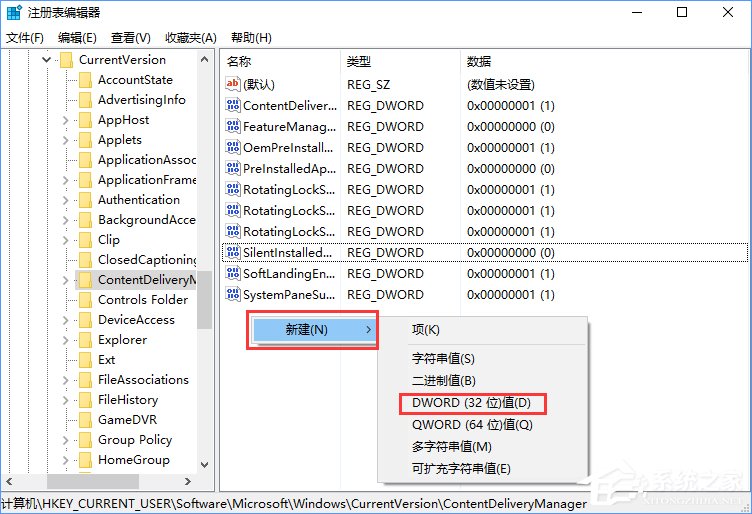
4、按照上面步驟操作一遍後,此時系統已經不會自動安裝任何應用了,之前已安裝的應用可以在設置→系統→應用和功能中卸載。
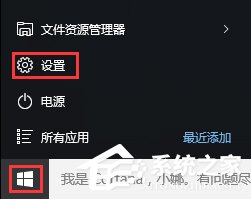
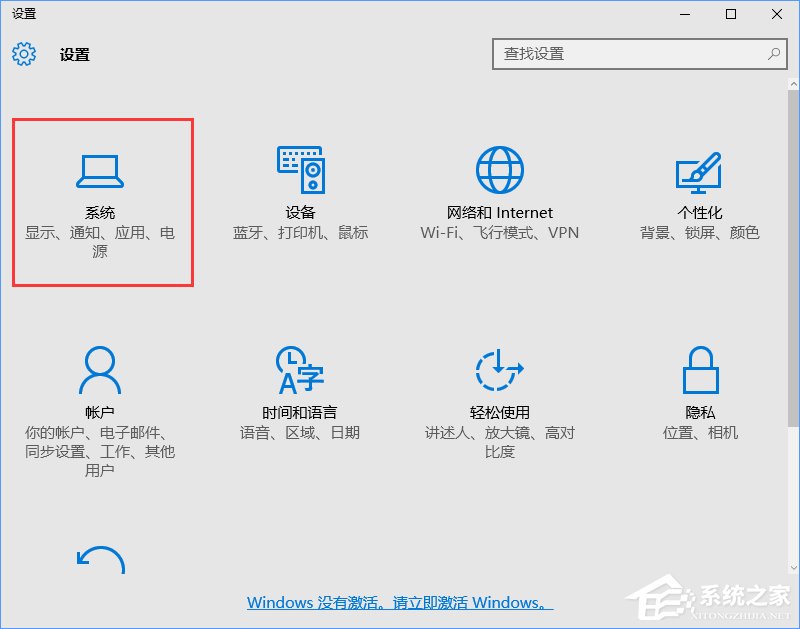
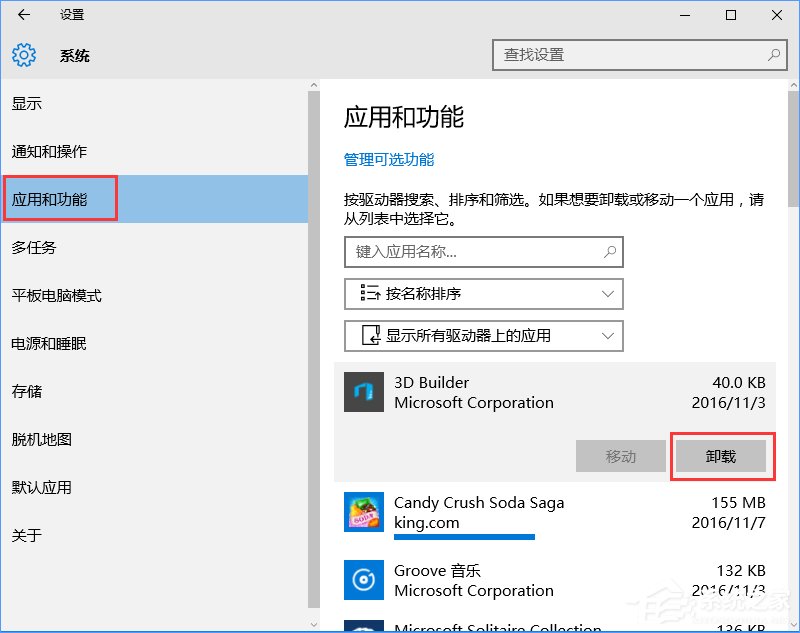
以上就是Win10預裝應用的卸載方法,如果你不喜歡那些預裝的應用或游戲,可以按以上方法卸載!